Shutter on tasuta, avatud lähtekoodiga ja funktsiooniderikas ekraanipildiprogramm, mis on saadaval Linuxi süsteemidele. See on välja töötatud Perli abil ja võimaldab kasutajatel teha ekraanipilte teatud piirkonnast, aknast, kogu ekraanist või isegi veebisaidilt.
Lisaks annab katik teile võimaluse rakendada erinevatele efektidele tehtud pilte, näiteks joonistada / esile tõsta funktsioon või punkt ja laadida need üles pildimajutusega veebisaidile, kõik ühes aknas.
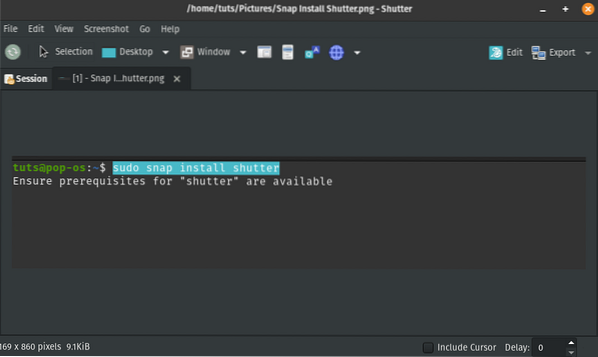
Kuigi katik on saadaval enamiku Linuxi distributsioonide jaoks, pole see vaikimisi installitud. Eriti selle postituse jaoks pole Shutter Popi eelinstallitud!_OS. See aga ei tähenda, et me ei saaks seda installida. Anname teile samm-sammulise juhendi Shutteri ekraanipildi programmi installimiseks Popi!_OS. Samuti näitame teile, kuidas lubada erinevaid katiku jaoks saadaolevaid pistikprogramme, näiteks pildiredaktorit, mis on varustatud suurepäraste tööriistadega teie piltide redigeerimiseks.
Katiku installimine Popi!_OS
Shutteri installimiseks popi saate kasutada kahte viisi!_OS: APT paketihalduri ja Snapi kaudu.
Katiku installimine APT kaudu
Kui otsustate seda meetodit kasutada, käivitage terminalis allpool käsk.
sudo apt installige katik gnome-web-photo libgoo-canvas-perl
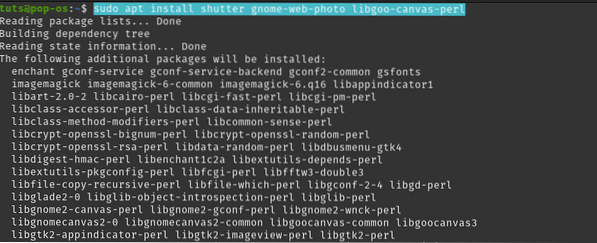
Katiku installimine Snapi kaudu
Alustamiseks peate kõigepealt oma süsteemi installima Snapi järgmise käsuga:
sudo apt install snapd
Kui olete installinud Snap-installi, käivitage ekraanipildi programmi Shutter installimiseks alltoodud käsk.
sudo snap install katik

Kui installiprotsess on ilma tõrgeteta edukalt lõpule viidud, peaksite rakenduste menüüst üles leidma katiku.
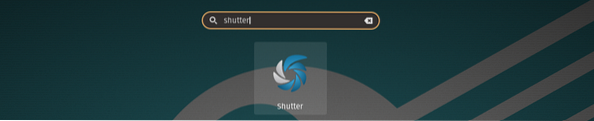
Nupu „Muuda pilti” lubamine
Pärast katiku installimist saate aru, et nupp Muuda on hallikas tänapäeval enamikus stsenaariumides. Seda seetõttu, et Shutteril puudub libgoo-canvas-perl sõltuvus. Selle konkreetse postituse jaoks lisasin selle installimiskäsku. Seetõttu pole teil tõenäoliselt sellist probleemi.
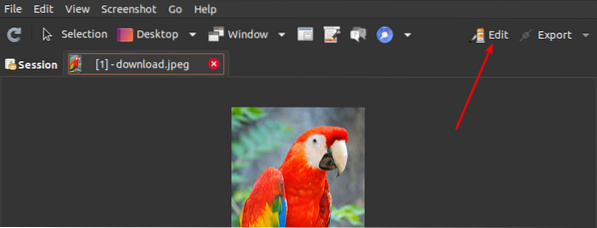
See probleem pole tingimata katiku viga. Sellepärast libgoo-lõuend-perl on valikuline sõltuvus. Seetõttu saab Shutter edukalt töötada ilma selle sõltuvuse, kuid mõne piiratud funktsiooniga. Juhul kui teie nupp Muuda on hallikas järgige alltoodud samme:
Samm 1. Sulgege kõik katiku jooksvad eksemplarid.
2. samm. Rakenduse installimiseks käivitage järgmine käsk libgoo-canvas-perl sõltuvus.
sudo apt install libgoo-canvas-perl
Ekraanipildi tööriista Shutter kasutamine
Vaatame mõnda põhifunktsiooni, mida saate katikuga täita.
Ekraani jäädvustamine
Shutter pakub teile mitut võimalust ekraanipildi tegemiseks. Need hõlmavad valikut, kogu töölauda, akent, aknaosa, menüüd, tööriistavihje või isegi teevad veebisaidilt ekraanipildi. Kõik need valikud on saadaval menüüribal.
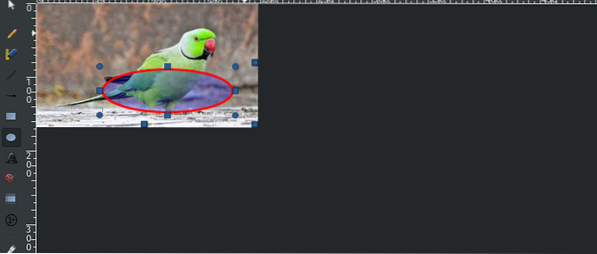

Ajastatud ekraanipilt
Shutteriga saate määrata ka viivituse, tehes nii ajastatud ekraanipildi. Näiteks võib paremklõpsamise menüü jäädvustamine olla üsna keeruline, sest see kaob, kui klõpsate mõnel teisel jaotisel. Selliseks lahenduseks on ajastatud ekraanipildi kasutamine. Leidke "Viivitus" ja sisestage akende allosas viibimise sekundite arv.
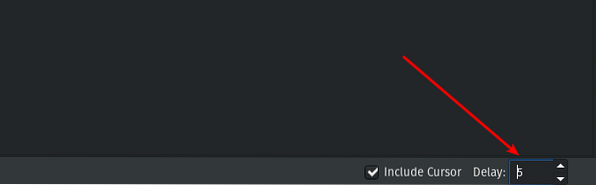
Kaasa kursor
Kui soovite kursori ekraanipilti lisada, tehke linnuke "Kaasa kursor" märkeruut akna allosas ja jätkake ekraanipildi tegemist.
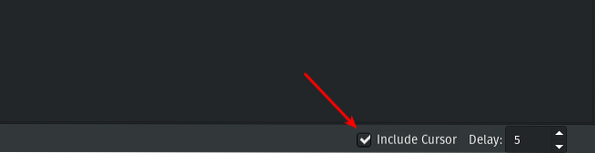
Ekraanipildi muutmine
Üks hämmastav funktsioon, mida ma Shutteriga armastan, on pildiredaktor. See on varustatud mitmesuguste tööriistadega, millest mõnes kaubanduslikus pilditöötlustarkvaras isegi puudu on. Selle funktsiooni kasutamiseks valige pilt, mida soovite muuta, ja klõpsake nuppu Muuda. See avab eraldi akna koos tonnide funktsioonidega.
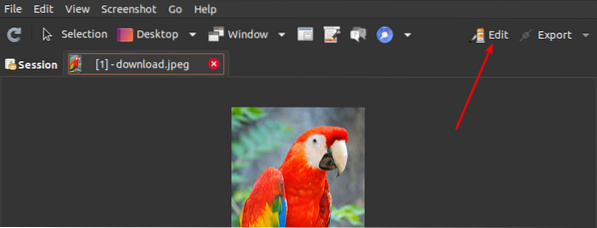
Allpool on toodud mõned toimingud, mida saate teha pildiredaktoriga.
Joonista oma pildile kujundid
Pildiredaktori akna vasakus servas näete mitmeid kujundeid, mida saate oma pildile joonistada. Alustamiseks klõpsake soovitud kujundil ja lohistage joonistamiseks kursorit pildil.
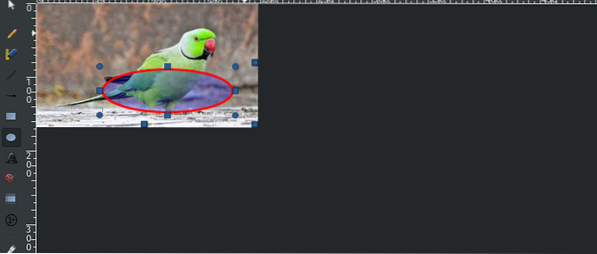
Tõstke osa esile
Pildi konkreetse osa esiletõstmiseks võite kasutada vasakpoolset esiletõstmise tööriista.
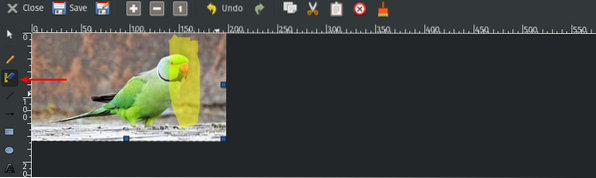
Kirjutage tekst
Kui soovite pildile midagi kirjutada, kasutage vasakul küljel asuvat teksti lisamise tööriista.
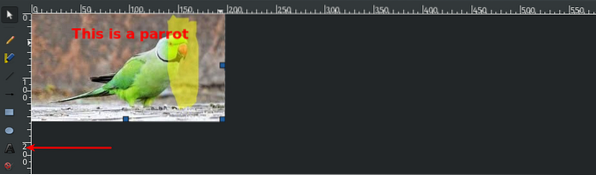
Järeldus
Katiku ekraanipildi tööriist saab teha täpsemaid toiminguid kui need, mida selles postituses käsitletakse. Usun siiski, et oleme läbinud mõned põhifunktsioonid, mida isegi algaja saab kiiresti teostada. Kui teil on popi Shutteri installimisel silmitsi väljakutsetega, vajutage julgelt allpool toodud kommentaaridele.
 Phenquestions
Phenquestions



